
Windows 11, Windows 10 ve Microsoft'un bilgisayarlar için işletim sisteminin önceki sürümleri gibi, milyarlarca farklı bilgisayarda çalıştırın, başka hiçbir işletim sisteminin yapamayacağı bir dahi. Ancak bunu her zaman mükemmel yapmıyor ve bazen operasyonel sorunlar yaşıyor.
Ekipmanımız düzgün çalışmadığında kilitleniyor, yeniden başlıyor, kapanıyor, mavi ölüm ekranını gösteriyor... bu bir şeyin çalışmadığının açık bir belirtisidir. Suçluları ekarte etmeye başlamak için kullanmamız gereken ilk yöntem, Windows'u güvenli modda başlatın.
Windows'ta güvenli mod nedir
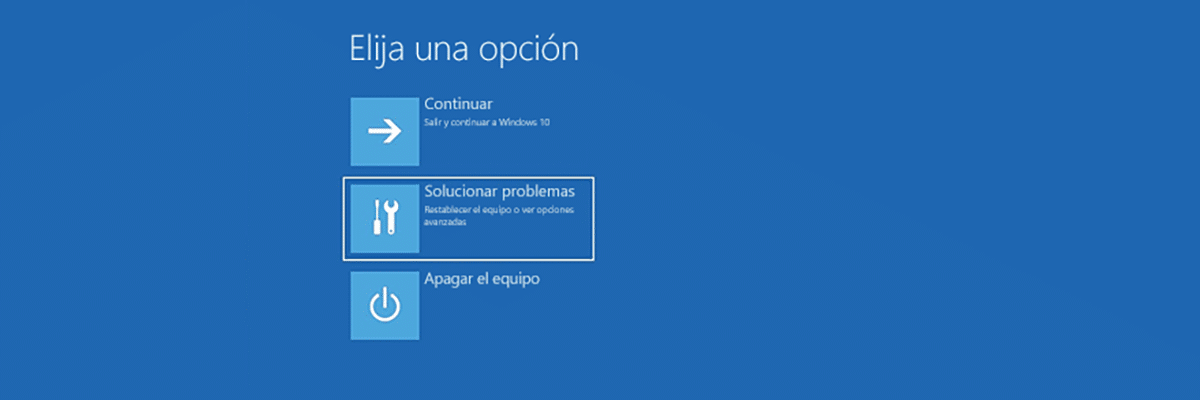
Microsoft işletim sisteminin tüm sürümlerinde neredeyse 20 yıldır bizimle olan Windows güvenli modu bilgisayarı temel Windows ayarlarıyla başlatın, yani bilgisayarı başlatmak için gerekli temel dosyalar ve sürücülerle.
Bilgisayarı güvenli modda başlattığımızda, genellikle yaptığımız gibi kullanmaya başlamalıyız. Bu süre içinde ise, arıza yok, bunun bir donanım sorunu olduğunu ekarte etmeye başlayabiliriz.
Yani, ekibimizin bileşenlerinden ve bu gerçekten bir yazılım sorunuyla karşı karşıyayız, muhtemelen ekipmanımıza kurduğumuz farklı donanım öğelerinin sürücüleri ile ilgilidir.
Windows hizmetimizdedir güvenli modun iki versiyonu:
- Güvenli mod: Bu mod, internet bağlantısı da dahil olmak üzere cihazdaki tüm ağ bağlantılarını devre dışı bırakır.
- Ağ ile güvenli mod: Bu mod, bilgisayarı güvenli mod gibi temel bileşenlerle başlatır, ancak ağ bağlantısını etkinleştirir, yani bilgisayar ağ üzerinden diğer bilgisayarlara ve ayrıca İnternet'e bağlanabilir.
Hangi güvenli modu kullanmalı?
Ekipmanın kullanıldığı ortama bağlı olarak, bir modu veya diğerini kullanmak daha tavsiye edilir. Bir ofiste veya işyerindeysek, o sırada bilgisayardan vazgeçilemezse, bilgisayarın sorun bulunana kadar normal şekilde çalışmaya devam edebilmesi için ağ ile güvenli modu etkinleştirmemiz gerekecektir.
Ağ ile Güvenli Mod da arızalar gösteriyorsa, büyük olasılıkla sorun anakartta mevcut, ağ bağlantısının bulunduğu yer. Bizi değiştirmeye zorlayacak olanın anakart olup olmadığını ekarte etmek için ağ işlevleri olmayan güvenli modu denemeliyiz.
Windows 11'u güvenli modda başlatın

Microsoft bize sunuyor Bilgisayarımızı güvenli modda başlatmak için 3 farklı yöntem, bu yüzden ekibin neyle etkileşime girmemize izin verdiğine bağlı.
Yapılandırma seçeneklerinden
- Tuş kombinasyonuna basıyoruz Windows + i Yapılandırma seçeneklerine erişmek için
- Ardından, tıklayın RECUPERACION takip eden Sistem.
- Daha sonra Kurtarma seçenekleri, tıklamak Gelişmiş başlangıç y Şimdi yeniden başlat.
- PC yeniden başlatıldığında, bu sırayla aşağıdaki seçenekleri seçeceğiz:
- gidermek
- Gelişmiş
- Başlangıç yapılandırması
- reboot
- Bilgisayar yeniden başlatılacak ve bilgisayarı başlatmadan önce bir seçmemiz gereken seçeneklerin listesi:
- PC'yi başlatmak istiyorsak 4. Seçenek Güvenli mod.
- PC'yi başlatmak istiyorsak 5. Seçenek ağ ile güvenli mod.
Giriş ekranından
Yapılandırma seçeneklerine erişemezsek, giriş ekranından Windows, Windows 11'in güvenli modunu da etkinleştirebiliriz.
- Giriş ekranından Shift tuşuna basılı tutarken butona tıklayın reboot.
- PC yeniden başlatıldığında, önceki yöntemle aynı şekilde ilerleyeceğiz ve aşağıdaki seçenekleri aşağıdaki sırayla seçeceğiz:
- gidermek
- Gelişmiş
- Başlangıç yapılandırması
- reboot
- Bilgisayar yeniden başlatılacak ve bilgisayarı başlatmadan önce bir seçmemiz gereken seçeneklerin listesi:
- PC'yi başlatmak istiyorsak 4. Seçenek Güvenli mod.
- PC'yi başlatmak istiyorsak 5. Seçenek ağ ile güvenli mod.
Siyah veya boş bir ekrandan
- Ekibimiz başladıysa, ancak ekranda kesinlikle hiçbir şey göstermiyor, off tuşuna 10 saniye basmaya devam ediyoruz.
- Ardından, düğmesine basıyoruz bilgisayarı başlatmak için güç düğmesi.
- Bilgisayarın başladığına dair ilk işarette, genellikle üreticinin logosu görüntülenir, ekipmanı kapatmak için başlat düğmesini 10 saniye basılı tutun.
- Bir kere daha, Başlat düğmesine tekrar basıyoruz.
- Windows başladığında düzenli olarak başla, kapatmak için başlat düğmesine 10 saniye basıyoruz. Açılmasına izin verirsek, tekrar siyah ekranı gösterecektir.
- Bilgisayar açılırken kapatıldığında, Windows bazı hatalar olduğunu yorumlayacaktır, ve güç tuşuna tekrar bastığımızda, bizi Otomatik Onarımı başlatmaya davet edecek, Gelişmiş Seçenekler'i seçip winRE yazın.
- Ardından, bu sırayla aşağıdaki seçenekleri seçeceğiz:
- gidermek
- Gelişmiş
- Başlangıç yapılandırması
- reboot
- Bilgisayar yeniden başlatılacak ve bilgisayarı başlatmadan önce bir seçmemiz gereken seçeneklerin listesi:
- PC'yi başlatmak istiyorsak 4. Seçenek Güvenli mod.
- PC'yi başlatmak istiyorsak 5. Seçenek ağ ile güvenli mod.
Windows Güvenli Moddan nasıl çıkılır
Ağ işlevleri olsun veya olmasın, rahatsız edici, estetik açıdan konuşan Windows güvenli modundan çıkmak için tek yapmamız gereken cihazımızı yeniden başlat.
evet, takım güvenli modda yeniden başlatılır, size aşağıda gösterdiğim adımları uygulayarak bu başlatmayı devre dışı bırakabiliriz:
- Tuşuna basıyoruz Windows + R
- Arama kutusuna şunu yazıyoruz msconfig ve Tamam'ı tıklayın.
- Ardından, Başlangıç sekmesine gidiyoruz ve kutunun işaretini kaldırıyoruz. Güvenli önyükleme.
- Son olarak, Uygula ve Tamam'a tıklayın.
Sonra bilgisayarı yeniden başlattığımızı görüyoruz, güvenli modda önyükleme yapmayacak
Windows 10'u güvenli modda başlatın
Süreci Windows 10 bilgisayarı güvenli modda başlatınYukarıda size gösterdiğim üç yöntemle, Windows 11 ile tamamen aynı.
